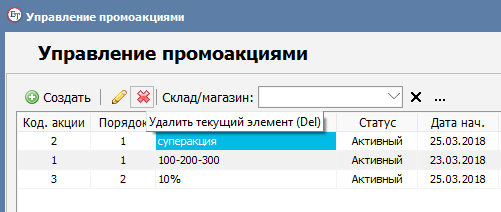Промоакции
Раздел предназначен для управления функционалом промоакций.
Содержание
Алгоритм применения скидок
Все скидки в программе взаимодействуют между собой согласно алгоритму:
- По карте покупателя – скидка, применяемая к продаваемому товару с помощью карты покупателя.
- Скидки по промоациям – скидки, предоставляемые с помощью промоакций.
- Внутри этого уровня скидки взаимодействуют согласно порядку (1, 2, 3, … 10).
- На одном уровне могут быть несколько промоакций. В этом случае порядок определяется кодом акции (1, 2, 3, … 10).
- Скидка по промо-бонусу с чека (Самая последняя и самая главная. Итоговая скидка зависит от ее параметров).
Скидки по промоакциям между собой взаимодействуют согласно их настройкам взаимодействия:
- Суммировать – сложить процент скидки с существующими акциями на товаре.
- Заменить – заменить существующую скидку на товаре.
- Не применять – не применять к товару скидку, указанную в текущей промоакции, если у товара уже установлена какая-либо иная скидка.
Пример взаимодействия: несколько промоакций, случайный бонус и карта покупателя:
| Тип скидки | % скидки по акции | Итоговый % | Суммировать | Заменить | Пропустить |
|---|---|---|---|---|---|
| Карта покупателя | 3 | 3 | * | ||
| Акция N1 | 5 | 5 | * | ||
| Акция N2 | 6 | 11 | * | ||
| Акция N3 | 2 | 11 | * | ||
| Случайный бонус | 1 | 1 | * |
Просмотр
Для просмотра промоакций, активных только для определенного объекта, необходимо выбрать этот объект в поле «Склад/Магазин».
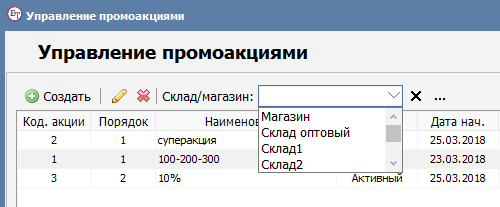
Создание
Для создания промоакции необходимо нажать кнопку «Создать» в левом верхнем углу окна «Управление промоакциями».

В открывшемся окне определить:
-
Код акции – уникальный код акции, использующийся для однозначного определения акции. При наличии двух и более акций на одном уровне, используется для определения порядка их применения.
-
Порядок – порядок акции, при наличии двух и более акций. На одном уровне(порядке) могут быть несколько акций одновременно.
-
Статус – статус акции
- Активный – акция действует и используется при продаже
- Приостановлен – акция не действует
- Выключен – акция не действует
-
Наименование – понятное название акции
-
Магазин/Склад - объект, на товары которого будет применяться скидка. Для применения скидки для всех объектов, отметить пункт «Все объекты». Также можно создать новый объект путём нажатия на кнопку «…».
-
Действие, при наличии скидки у товара
- Суммировать – сложить процент скидки с существующими акциями на товаре.
- Заменить – заменить существующую скидку на товаре.
- Не применять – не применять к товару скидку, указанную в текущей промоакции, если у товара уже установлена какая-либо иная скидка.
-
Примечание – дополнительные примечания к акции
-
Дата начала – начало действия акции
-
Дата окончания – конец действия акции
-
Дни действия – дни недели, в который действует акция
-
Время начала акции
-
Время окончания акции
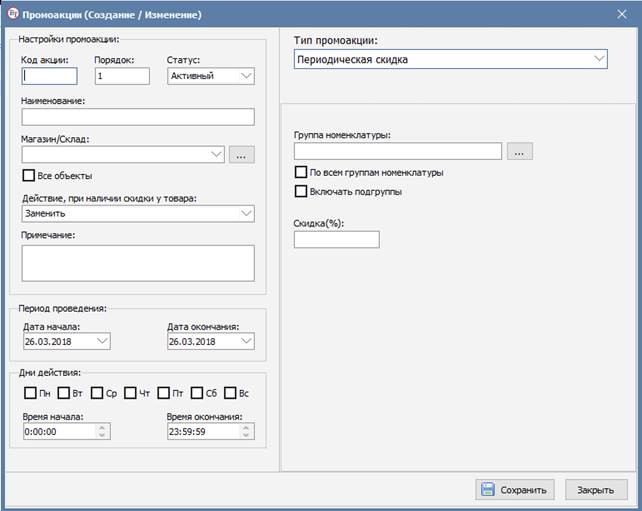
В правой части окна создания промоакций необходимо выбрать тип промоакции:
Периодическая скидка
Периодическая скидка – простая промоакция, предоставляющая фиксированную скидку на группу товаров на весь срок действия.
Параметры промоакции «Периодическая скидка»:
- Группа номенклатуры – группа номенклатуры, на которую действует акция.
- По всем группам номенклатуры – выбрать все доступные группы номенклатуры.
- Включать подгруппы – при выборе группы, учитывать так же все вложенные подгруппы.
- Скидка(%) – процент скидки, предоставляемой по акции
Скидка, в зависимости от суммы чека
Данный тип скидки зависит от суммы покупки, чем больше сумма, тем больше процент скидки. Пороги настраиваются как по сумме, так и по проценту скидки.
Параметры промоакции «Скидка, в зависимости от суммы чека»:
- Группа номенклатуры – группа номенклатуры, на которую действует акция.
- По всем группам номенклатуры – выбрать все доступные группы номенклатуры.
- Включать подгруппы – при выборе группы, учитывать так же все вложенные подгруппы.
- Сумма – порог, после которого начинает действовать новый уровень скидки
- Размер скидки (%) – размер скидки, для выбранного порога
- Кнопка «Добавить» - добавить новый порог скидки
- Кнопка «Удалить» - удалить порог скидки
- Кнопка «Проверить» - проверка правильности введенных порогов и размеров скидки
Случайный бонус
При осуществлении продажи, условиями промоакции определяется вероятность выпадения случайного бонуса, который покупатель сможет использовать при следующей покупке. Данный тип скидки предоставляет дополнительный раздел на чеке, в котором записывается информация о проценте скидки и его сроке действия.
Параметры промоакции «Случайный бонус»:
- Вероятность (%) – вероятность выпадения бонуса.
- Срок действия(дней) – срок действия бонуса в днях с момента генерации.
- Скидка (%) – диапазон выпадения скидки в бонусе (0%-100%).
После завершения настроек акции необходимо нажать кнопку «Сохранить».
Редактирование
Для редактирования параметров промоакций необходимо в окне «Управление промоакциями» выбрать необходимую позицию промоакций и в верхней части окна нажать кнопку «Изменить». Также в контекстном меню, вызванном кликом правой кнопкой мыши по позиции промоакции, можно нажать пункт «Изменить».
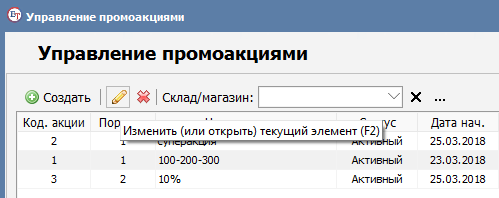
После произведённых изменений в появившемся окне нажать кнопку «Сохранить».
Переключение статуса
Для переключения статуса промоакции необходимо в контекстном меню правой кнопки мыши выбрать пункт «Статус» и выбрать нужный статус.
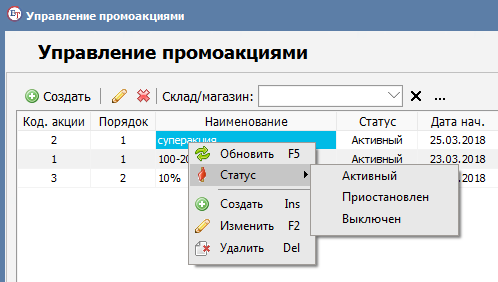
Удаление
Для удаления позиций промоакций необходимо выделить нужную позицию и нажав кнопку «Удалить» в верхней части окна «Управление промоакциями». Также можно удалить позицию промоакции из контекстного меню правой кнопки мыши.